Update: Begin 2014 hebben we een nieuw artikel over het optimaal aansluiten en instellen van je nieuwe tv gepubliceerd.
Bekabeling
Het belangrijkste van alles is natuurlijk dat het gehele systeem goed aangesloten is. Heb je een Blu-ray speler of kijk je digitaal naar HD kanalen? Dan moet je in ieder geval zorgen dat je over een HDMI kabel beschikt. Zorg ervoor dat je van te voren weet wat je met de kabel wilt doen zodat je de juiste lengte kiest. Gaat de kabel van je Blu-ray speler naar je TV of zit er nog een receiver tussen? Koop ook geen langere kabels dan nodig is.
Een belangrijk punt bij het aanschaffen van een HDMI kabel is dat je jezelf niet gek laat maken door de verschillen in prijzen. We hebben eerder al een artikel geschreven over het verschil tussen een HDMI kabel van 10 euro en een van 200 euro en de uitkomst is zowel verrassend als positief voor je portemonnee. Een HDMI kabel werkt of hij werkt niet. Een duurdere kabel maakt de kwaliteit van het beeld absoluut niet beter.

Mocht je het geluid van je TV over je home cinema luidsprekers willen horen, en je hebt een versterker, dan kun je de TV met de versterker/receiver verbinden door middel van een optische of een digitaal coaxiale kabel. De nieuwste receivers en TV’s zijn ook voorzien van een ARC (Audio Return Channel) in de HDMI verbinding waardoor het geluid van de TV ook teruggestuurd kan worden naar je receiver via één enkele HDMI kabel. Maar, als je over een HDTV beschikt dan zul je vast ook beschikken over een digitale decoder waarop je digitale of HDTV kanalen ontvangt. Sluit deze decoder dan ook met HDMI aan op je TV of je receiver.
3D TV
De meeste 3D TV’s kunnen eenvoudig worden aangesloten met een HDMI kabel die je al thuis hebt liggen. We hebben vele 3D TV’s getest en met elke kabel werkte het vlekkeloos. Waar je wel op moet letten is dat oudere receivers geen 3D signalen accepteren doordat de uitgerust zijn met een oudere HDMI standaard. Je receiver moet HDMI 1.4a compatibel zijn om 3D signalen door te kunnen sturen.
Elk apparaat dat in je 3D netwerk zit (TV, Blu-ray, receiver) moet deze HDMI 1.4a standaard ondersteunen. Wanneer je receiver het bijvoorbeeld niet ondersteunt kun je kiezen om alleen de audio van de Blu-ray speler naar de receiver aan te sluiten en de HDMI kabel met het beeld direct naar de TV te leggen. Zo los je het 3D ondersteuningsprobleem op.
Een element wat we wel even moeten uitlichten is de 2D naar 3D conversie waar sommige TV’s over beschikken. Let op dat dit echt een gimmick is en geeft realistisch 3D. Verwacht hier dus absoluut niet teveel van.
Smart TV
De meeste TV’s die in 2011 gelanceerd zijn beschikken over een ethernetaansluiting waar je een ethernetkabel op kunt aansluiten om verbinding te maken met het internet. Hou dus rekening met de plaats van je modem of router en zorg voor een kabel die lang genoeg is. Een groot gedeelte van deze TV’s beschikt ook over de mogelijkheid een USB Wifi dongle aan te sluiten zodat je draadloos verbinding kunt maken met je thuisnetwerk en het internet. Een klein gedeelte van deze TV’s heeft een geïntegreerde Wifi ontvanger, waarbij je alleen maar verbinding hoeft te maken met je thuisnetwerk.
Lees hier meer over Smart TV’s.
Belangrijk Als je TV verbonden is het met internet is het belangrijk dat je eerst op zoek gaat naar nieuwe firmware. De meeste TV’s geven dit automatisch aan, maar je kunt via het systeemmenu altijd laten zoeken naar de meest recente software.
Digitale TV
Mocht je een digitale decoder van een UPC of Ziggo in huis hebben dan is het allereerst belangrijk dat deze goed aangesloten is (zie sectie hierboven). Daarnaast zul je ook de decoder goed moeten instellen om optimaal van de beeldkwaliteit te kunnen genieten.
- Heb je de juiste kabel gebruikt? (HDMI voor HDTV en wanneer mogelijk voor standaard digitale TV)
- Loopt de audio (digitaal) naar je receiver of je home cinema set?
- Wordt de beeldverhouding juist weergegeven op TV? (zijn logo’s en gezichten niet uitgerekt?)
- Is de Dolby Digital (surround) optie geactiveerd in de decoder? Komt er geluid uit je achterspeakers?
Blu-ray spelers
Het aansluiten van je Blu-ray speler op je HDTV zou een koud kunstje moeten zijn en er kan gewoon weinig fout mee gaan. Zorg wel weer voor de juiste kabel. Hetzelfde geldt voor gameconsoles.

Wanneer je een receiver of home cinema systeem hebt dat met de meest recente HD audioformaten overweg kan dan is het slim om de Blu-ray speler in te stellen op bitstream doorgave van audio naar je systeem. Hierdoor zal je receiver of home cinema set de audio decoderen en het meest optimale geluid weergeven.
Kijkafstand hdtv
We hebben het al meerder malen behandeld; de optimale kijkafstand. Deze is belangrijk bij de aanschaf van je TV maar ook zeker bij de inrichting van je home cinema systeem met TV. Lees dit artikel om meer te weten te komen over de optimale kijkafstand.
Kalibratie hdtv
Als alles eenmaal staat is het natuurlijk belangrijk dat het beeld ook juist ingesteld wordt. We hebben eerder een artikel geschreven waarin een aantal eenvoudige en korte stappen omschreven worden om je HDTV in de basis goed gekalibreerd te krijgen. Vergeet sowieso niet de beeld modus die de TV rechtstreeks vanuit de box gebruikt uit te schakelen. Deze is gemaakt voor de winkelomgeving en verbruikt veel teveel stroom.
Om je TV verder te kalibreren zijn er diverse kalibratie Blu-ray discs te vinden, ook voor de leek. THX gecertificeerde Blu-ray films bevatten zelfs software waarmee je jouw TV kunt kalibreren op de belangrijkste punten. Voor het spelen van games heeft bijna elke TV een speciale game modus. Het voordeel van deze modus is dat de input lag, de vertraging van controller tot het scherm, minimaal is. Het is dan ook aan te raden deze modus te gebruiken voor het spelen van games.
Meer informatie
Meer informatie over het optimaal instellen en aansluiten van alle componenten binnen je home cinema systeem vind je in onze uitgebreide home cinema informatiegids. Heb je vragen over het instellen van je tv aangezien je er zelf niet meer uitkomt? Stel deze vragen dan onze vraag & antwoord sectie.
Update: Begin 2014 hebben we een nieuw artikel over het optimaal aansluiten en instellen van je nieuwe tv gepubliceerd.







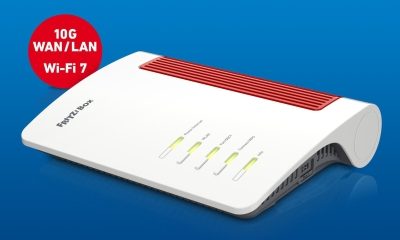




Reacties (87)